- Pengarang Jason Gerald [email protected].
- Public 2023-12-16 11:29.
- Diubah suai terakhir 2025-01-23 12:29.
Sebelum menggunakan Microsoft Office 2010, anda akan diminta untuk mengaktifkan produk melalui Internet atau melalui telefon. Sekiranya tidak diaktifkan, akses yang harus anda gunakan menggunakan fiturnya adalah terhad.
Langkah
Kaedah 1 dari 1: Pengaktifan Melalui Internet
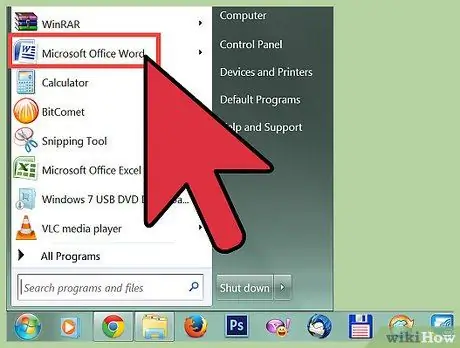
Langkah 1. Jalankan aplikasi Microsoft Office 2010 di komputer anda
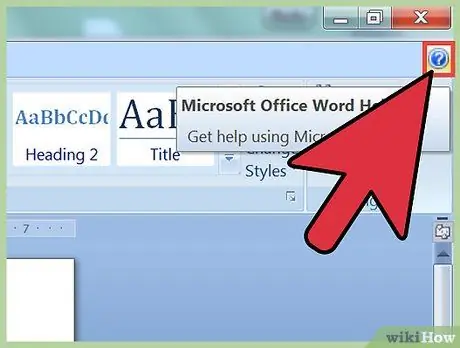
Langkah 2. Klik "Fail" dan arahkan ke "Bantuan
”
Langkah 3. Klik "Aktifkan Kunci Produk
” Wizard Pengaktifan akan dipaparkan di skrin.
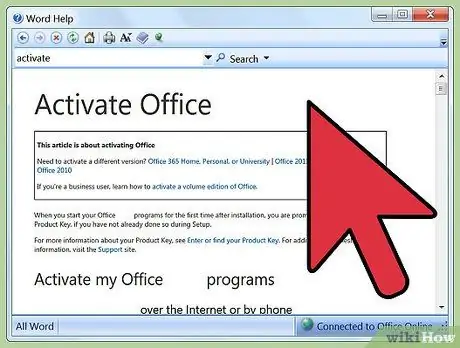
Jika "Aktifkan Kunci Produk" tidak muncul di bawah "Bantuan", ini berarti bahawa perisian anda sudah diaktifkan dan tidak diperlukan tindakan lebih lanjut
Langkah 4.
Pilih pilihan untuk mengaktifkan Microsoft Office 2010 melalui internet.
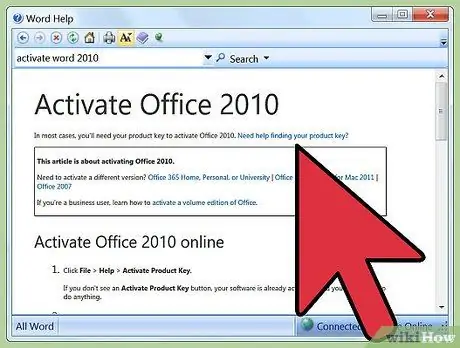
Ikuti langkah-langkah dalam Wizard Pengaktifan dalam talian untuk mendaftar dan mengaktifkan produk anda. Anda akan diminta memasukkan kod produk, nama dan maklumat hubungan anda. Panjang kod produk adalah 25 aksara dan biasanya dicetak pada resit atau pada bungkusan pelindung yang berkaitan dengan Microsoft Office 2010.
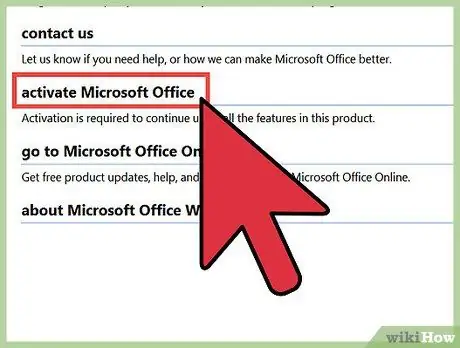
Pengaktifan Telefon
-
Jalankan aplikasi Microsoft Office 2010 di komputer anda.

Aktifkan Microsoft Office 2010 Langkah 6 -
Klik "Fail" dan arahkan ke "Bantuan. ”

Aktifkan Microsoft Office 2010 Langkah 7 -
Klik “Aktifkan Kunci Produk. ” Wizard Pengaktifan akan muncul di skrin anda.

Aktifkan Microsoft Office 2010 Langkah 8 Jika "Aktifkan Kunci Produk" tidak muncul di bawah "Bantuan", perisian anda sudah diaktifkan sehingga tidak diperlukan tindakan lebih lanjut
-
Pilih pilihan untuk mengaktifkan Microsoft Office 2010 melalui telefon.

Aktifkan Microsoft Office 2010 Langkah 9 -
Pilih negara atau wilayah anda. Microsoft akan memberi anda nombor telefon pusat pengaktifan untuk kawasan anda.

Aktifkan Microsoft Office 2010 Langkah 10 -
Hubungi nombor telefon yang diberikan untuk menghubungi Pusat Pengaktifan.

Aktifkan Microsoft Office 2010 Langkah 11 -
Masukkan identiti pemasangan pada baris arahan (prompt) yang akan muncul di skrin anda di Activation Wizard.

Aktifkan Microsoft Office 2010 Langkah 12 -
Masukkan kod produk atau maklumat yang berkaitan seperti yang diarahkan.

Aktifkan Microsoft Office 2010 Langkah 13 -
Tuliskan identiti pengesahan yang diberikan oleh Pusat Pengaktifan.

Aktifkan Microsoft Office 2010 Langkah 14 -
Tuliskan identiti pengesahan anda di ruangan yang disediakan di bahagian bawah Wisaya Pengaktifan.

Aktifkan Microsoft Office 2010 Langkah 15 -
Tekan enter. ” Microsoft Office 2010 anda kini aktif.

Aktifkan Microsoft Office 2010 Langkah 16
Petua
Sekiranya anda tidak mempunyai kod produk untuk Microsoft Office 2010, hubungi penjual anda untuk mendapatkan kod tersebut. Sebagai contoh, jika anda membeli Office 2010 dari kedai runcit, hubungi Sokongan Microsoft untuk kod produk di https://support.microsoft.com/en-us/product/office/office-2010; jika anda membelinya dari kedai dalam talian, tanyakan terus kod produk
- https://support.office.com/en-us/article/Find-your-Product-Key-for-Office-2010-1e8ef39c-2bd4-4581-a0ae-5cf25ebed489?ui=en-US&rs=en-US&ad = KAMI
- https://support.office.com/en-us/article/Activate-Office-2010-1fe7340c-50e2-458f-8677-f57f5a140f46
-
https://products.office.com/en-us/buy/microsoft-office-2010-product-key-card-faq-faqs






